Ajouter du Texte à des Images Sous Windows, Mac, Android et iPhone
February 28
17 min. to read

Les photos font depuis longtemps partie intégrante de la vie moderne. Nous prenons des photos pour les partager sur les réseaux sociaux (comme les stories ou les posts Instagram), nous les utilisons comme notes visuelles et nous les conservons comme souvenirs. Mettre du texte sur une photo peut être un excellent complément. Que vous souhaitiez placer un commentaire amusant ou mettre l'accent sur un détail important, c'est facile à faire ! Dans l'article d'aujourd'hui, nous allons voir comment ajouter du texte à une photo sur différents appareils. Vous pouvez utiliser un éditeur de photos intégré, le télécharger vous-même ou utiliser des services en ligne. Examinons de plus près les différentes options.
Ajout de Texte aux Images Sous Windows
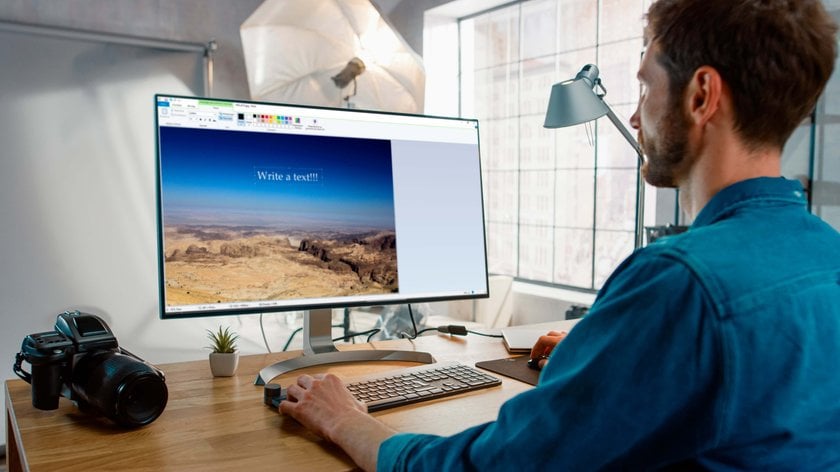 Si vous souhaitez ajouter du texte à une photo sur votre appareil Windows, il existe de nombreuses façons de le faire. Nous allons examiner les plus simples.
Si vous souhaitez ajouter du texte à une photo sur votre appareil Windows, il existe de nombreuses façons de le faire. Nous allons examiner les plus simples.
Utilisation de L'application Peinture
Tout le monde connaît l'éditeur graphique standard de Windows, n'est-ce pas ? Malgré son apparente simplicité, Paint possède de nombreuses fonctionnalités qui permettent de résoudre la plupart des tâches quotidiennes. Bien sûr, il ne dispose pas d'un éventail de fonctions aussi large que, par exemple, Photoshop ou Luminar Neo, mais pour ajouter rapidement des mots à des images, il fera parfaitement l'affaire. Voyons en détail comment procéder :
Sélectionnez la photo. Ouvrez le programme Paint et ajoutez-la.
Cliquez sur l'icône Texte dans la barre d'outils supérieure.
Cliquez avec le bouton gauche de la souris sur la zone avec laquelle vous souhaitez ajouter l'inscription. Les outils d'édition de texte apparaissent sur le panneau et, dans la zone de travail, vous verrez un rectangle en pointillé dans lequel l'inscription sera inscrite.
Vous pouvez maintenant taper le texte dans Paint. S'il ne rentre pas dans le cadre et que vous ne voulez pas le déplacer vers le bas, étirer seulement la zone de texte.
Nous avons donc vu comment insérer du texte dans Paint. Cependant, la façon dont il est inséré ne nous convient pas toujours : l'échelle, la couleur, la police ou la forme ne sont pas les bonnes. Tout cela, et bien plus encore, peut être modifié dans l'éditeur d'images standard de Microsoft.
Utilisation de Luminar Neo
Vous cherchez une méthode plus avancée pour ajouter du texte sur une photo ? Luminar Neo est un logiciel de retouche photo multifonctionnel qui peut facilement faire le travail. Pour cette méthode, nous avons également besoin de Paint pour Windows. Voyons cela étape par étape :
Ouvrez Paint, mais n'y ajoutez pas d'image. Ajoutez une zone de texte sur une page blanche existante, ajustez le format (modifiez la police, la couleur et la taille) et enregistrez l'image obtenue sur votre ordinateur.
Passons maintenant à Luminar Neo. Ouvrez la photo sur laquelle vous souhaitez ajouter du texte. Sur le côté gauche, vous verrez les calques. Cliquez sur le signe plus pour en ajouter un nouveau, qui sera celui de votre texte. Choisissez le fichier que vous avez déjà créé dans Paint et cliquez sur ouvrir. L'image souhaitée avec la légende est maintenant ajoutée à vos calques.
Cliquez une fois sur votre image texte pour qu'elle soit ajoutée au-dessus d'une photo. Redimensionnez-la de la manière la plus appropriée et faites glisser le texte à l'endroit souhaité.
En regardant vos icônes de calques, assurez-vous que vous travaillez maintenant avec le bon calque. Le bon calque est surligné en bleu. Allez dans la barre d'outils de droite. Choisissez l'opacité et le mode de calque. Il peut s'agir d'un mode multiplicateur ou de tout autre mode de votre choix. C'est fait !
Cette méthode convient également pour ajouter du texte aux photos et images sur Mac, à l'exception, bien sûr, de Paint, mais vous pouvez choisir n'importe quel autre éditeur graphique.
Ajout de Texte aux Images sur Mac

Pour les utilisateurs d'ordinateurs Mac, il existe également de nombreuses façons d'éditer des mots sur une photo. Comme nous l'avons dit précédemment, l'utilisation de l'application photo Luminar Neo est l'une d'entre elles. Examinons une autre option qui permet d'ajouter du texte à l'aide d'un logiciel de retouche photo intégré.
Utilisation de L'application de Prévisualisation sur Votre Mac
Il sera toujours plus facile de travailler avec des applications déjà préinstallées. L'utilisation d'Aperçu est donc l'un des moyens les plus pratiques de mettre du texte sur des images. Voyons en détail comment procéder :
Tout d'abord, recherchez dans le Finder la photo sur laquelle vous souhaitez placer le texte. Cliquez dessus avec le bouton droit de la souris et, parmi les commandes proposées, choisissez Ouvrir avec aperçu.
Dans la barre d'outils supérieure, cliquez sur Afficher la barre d'outils de balisage.
Sélectionnez l'outil texte et cliquez sur la photo où vous souhaitez placer la légende. En haut, vous verrez une zone de mise en forme où vous pourrez choisir un style de texte avant de commencer à taper.
Une fois le texte ajouté à l'image, cliquez sur Fichier > Enregistrer.
Utilisation de L'éditeur en Ligne Canva
Bien entendu, si vous travaillez sur un PC, vous pouvez également utiliser différents services en ligne pour ajouter des mots aux images. L'un des plus populaires et des plus simples est Canva. Avec son aide, les concepteurs et les spécialistes du marketing, les travailleurs du marketing social et les utilisateurs ordinaires des réseaux sociaux peuvent créer :
des présentations ;
logos ;
affiches ;
les invitations et les cartes postales ;
les calendriers ;
publications pour Instagram.
La plateforme propose des modèles prêts à l'emploi divisé en thèmes. À l'intérieur du modèle, vous trouverez des polices présélectionnées, des images d'arrière-plan, des calques et une conception graphique. L'utilisateur n'a plus qu'à prendre l'option souhaitée et à la modifier selon ses préférences. Pour changer la police du texte, sélectionnez-en une nouvelle dans le champ de gauche et faites-la glisser sur la diapositive. Canva positionnera votre texte de manière à ce qu'il soit harmonieux. Cet éditeur en ligne peut également être utilisé sur un téléphone ou une tablette.
Des outils exclusifs aux possibilités infinies dans un même éditeur par l'IA
DÉCOUVREZ-LE AUJOURD'HUI !Ajouter du Texte à des Images sur Android

Comment ajouter du texte à une photo sur votre smartphone Android ? Rien de plus simple ! Voyons deux moyens qui peuvent vous aider.
Utilisation de Google Photos
La plupart des téléphones et tablettes Android proposent l'application Galerie, qui permet d'ajouter facilement du texte aux photos. Toutefois, si votre appareil ne dispose pas de cette fonctionnalité ou si vous n'en êtes pas totalement satisfait, vous pouvez utiliser l'application gratuite Google Photos.
Tout d'abord, téléchargez et ouvrez l'application. Sélectionnez l'image sur laquelle vous souhaitez ajouter une inscription. Sélectionnez la fonction "Editer" dans le menu du bas.
Utilisez l'outil "Markup" et sélectionnez "Text".
Superposer du texte à l'image. Vous pouvez également choisir une nouvelle couleur de police.
Mettez votre texte en forme. Lorsque vous avez fini de taper, cliquez sur "Terminé".
Déplacez la zone de texte sur l'image en la faisant glisser et en la déposant.
Enregistrez les modifications apportées à l'image en cliquant sur "Terminé" dans le coin inférieur droit.
Utilisation de Photoshop Express
Une autre façon d'écrire des mots sur une photo est d'utiliser l'une des applications les plus populaires. Photoshop Express est téléchargeable gratuitement et offre de nombreuses possibilités d'ajouter des légendes et de modifier des photos sur votre smartphone. Vous pouvez modifier le style de police, la couleur et l'alignement du texte. Voyons les étapes suivantes :
Allez dans l'application Photoshop Express et sélectionnez une photo. Si vous ne voyiez aucune photo lorsque vous ouvrez l'application, vérifiez que vous avez autorisé l'application à accéder à vos images.
Il y a cinq icônes en bas de l'écran. Balayez la barre d'outils vers la gauche et trouvez l'icône "Texte". Tapez dessus.
Choisissez maintenant parmi plusieurs zones de texte de styles et de formes différents que vous souhaitez ajouter à la photo. Une fois que vous avez pris votre décision, appuyez sur la zone pour l'ajouter à la photo.
Pour appliquer des effets de texte, cliquez sur Police, Couleur, Trait ou Alignement en bas de l'écran.
Ajouter du Texte aux Photos sur l'iPhone
 Si vous utilisez un smartphone Apple, vous disposez également d'une grande variété d'applications de retouche photo. Alors, comment modifier des mots sur une photo ? Examinons les méthodes les plus simples.
Si vous utilisez un smartphone Apple, vous disposez également d'une grande variété d'applications de retouche photo. Alors, comment modifier des mots sur une photo ? Examinons les méthodes les plus simples.
Utilisation de L'application Photos
Si votre iPhone fonctionne sous iOS 11 ou une version ultérieure, suivez les étapes ci-dessous pour ajouter du texte à la photo.
Allez dans l'application Photos et choisissez la photo que vous voulez. Dans le coin supérieur gauche, appuyez sur Modifier.
En haut à droite, appuyez sur l'icône de menu (qui ressemble à trois points horizontaux). Dans le menu contextuel, sélectionnez l'option Markup.
Pour ajouter du texte, appuyez sur le signe plus dans les outils situés en bas de l'écran d'annotation. Vous pouvez également sélectionner un stylo, un surligneur ou un crayon.
Sélectionnez ensuite l'option texte dans le menu déroulant. Une zone de texte apparaît sur l'image. Vous pouvez la déplacer ou la redimensionner en la touchant et en la faisant glisser. Pour modifier la police du texte, appuyez sur l'icône de police.
Pour modifier la légende, appuyez sur la zone de texte pour afficher une barre de menu flottante. Sélectionnez Modifier, puis tapez le texte que vous souhaitez ajouter à la photo.
Utilisation de L'application After Photo
Comment modifier une photo avec du texte sans passer par l'application intégrée, mais en utilisant une application plus avancée ? Nous vous suggérons d'essayer After Photo. Grâce à son interface conviviale, l'application est facile à utiliser et tout le monde peut apprendre à travailler avec elle rapidement. En outre, elle vous permet d'utiliser différents paramètres, tels que Texte par objet, Texte déchiré ou Texte brisé. De plus, vous pouvez facilement modifier la légende, sélectionner sa position, la développer et en changer la couleur. Le logiciel peut ajouter plusieurs couches, ce qui vous permet de contrôler entièrement l'aspect de l'inscription sur l'image. L'algorithme permettant de mettre des mots sur une image est très simple :
Tapez sur l'application sur votre iPhone pour l'ouvrir, puis cliquez sur la flèche jaune dans la partie droite de l'écran.
Dans le menu à l'écran, sélectionnez « Photos » pour accéder à votre photothèque. Une fois la photo affichée, appuyez sur la fonction de modification de la photo pour commencer à écrire et à modifier des mots.
Une fois que vous avez terminé, appuyez sur Terminer et choisissez ce que vous voulez faire de l'image (l'enregistrer sur votre appareil ou la partager dans une autre application).
En Résumé
 Maintenant que vous savez comment ajouter des mots à une photo, la conclusion suivante peut être tirée : tout dépend de votre appareil et du niveau de complexité que vous souhaitez pour l'inscription. Utilisez le logiciel intégré si vous ajoutez des légendes pour la première fois et que vous ne savez pas comment travailler dans un éditeur. Une fois que vous vous serez exercé, vous pourrez opter pour des applications plus professionnelles. L'essentiel est de ne pas avoir peur d'expérimenter et d'essayer. Nous vous souhaitons beaucoup de succès !
Maintenant que vous savez comment ajouter des mots à une photo, la conclusion suivante peut être tirée : tout dépend de votre appareil et du niveau de complexité que vous souhaitez pour l'inscription. Utilisez le logiciel intégré si vous ajoutez des légendes pour la première fois et que vous ne savez pas comment travailler dans un éditeur. Une fois que vous vous serez exercé, vous pourrez opter pour des applications plus professionnelles. L'essentiel est de ne pas avoir peur d'expérimenter et d'essayer. Nous vous souhaitons beaucoup de succès !






